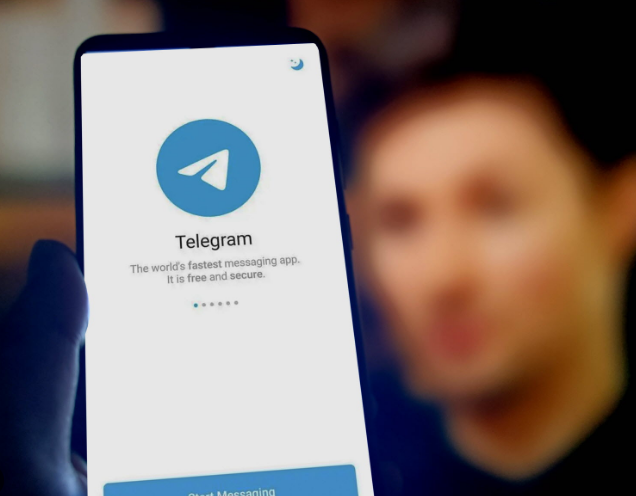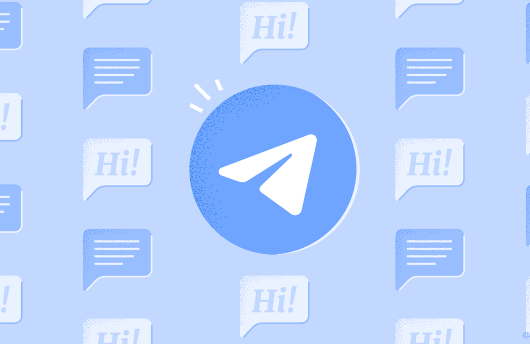在Telegram可以通过多个方法来实现下载到本地。
通过Telegram桌面版下载视频的方法
打开Telegram桌面版
登录你的账号
打开Telegram桌面版客户端。输入你注册Telegram时使用的手机号码,点击“下一步”。Telegram会将验证码发送到你的手机,输入收到的验证码完成登录。如果你已经登录,直接跳过这一步。
查找视频
登录后,进入你希望下载视频的频道或群组。在左侧栏中找到该频道或群组的名称,点击进入。你可以通过搜索功能快速找到特定的消息或视频。点击左上角的搜索图标,输入关键词(例如视频的标题或发布者的名字),Telegram会显示与关键词相关的消息列表。

下载视频
找到需要下载的视频消息,点击视频以播放。在视频右下角有一个下载按钮(通常是一个向下的箭头图标)。点击该按钮,视频会自动开始下载。下载进度会显示在视频右下角,下载完成后视频会自动保存到你的电脑。
保存视频路径 默认情况下,Telegram桌面版下载的视频会保存在系统的下载文件夹中。如果你想更改下载路径,可以在Telegram的设置中进行调整。点击左上角的菜单按钮,选择“设置”,然后点击“高级”。在“下载路径”选项中,你可以选择你希望保存视频的文件夹。
利用Telegram移动版下载视频的步骤
打开Telegram移动应用
登录你的账号
打开Telegram移动应用,输入你的手机号码,点击“下一步”。Telegram会将验证码发送到你的手机,输入验证码完成登录。如果你已经登录,直接进入应用主页。
查找视频
在应用主页,点击你希望下载视频的频道或群组的名称进入。你可以通过屏幕顶部的搜索栏快速找到特定的视频消息。输入关键词(例如视频的标题或发布者的名字),Telegram会显示与关键词相关的消息列表。
下载视频
找到需要下载的视频消息,长按该视频消息,会弹出一个菜单。选择“保存到相册”选项,视频将会自动保存到手机的相册中。你也可以直接点击视频,视频会开始播放,并在视频右下角显示一个下载按钮,点击该按钮视频会下载到你的设备中。
查看下载的视频 打开手机的相册应用,找到刚才下载的视频。你可以将这些视频进行分类管理,例如创建一个名为“Telegram视频”的相册,以便于查找和管理。
使用第三方工具下载Telegram视频
选择合适的工具
下载工具介绍
市面上有许多第三方工具可以帮助下载Telegram视频,例如Savefrom.net、Telegram Video Downloader、4K Video Downloader等。这些工具通常支持直接输入视频链接进行下载,操作简便。
使用步骤
复制视频链接
在Telegram中找到你希望下载的视频。点击视频右上角的三个点图标,选择“复制链接”。这个链接可以用于在第三方工具中进行下载。
进入下载工具网站
打开浏览器,访问选择的第三方工具网站。例如,访问Savefrom.net。在网站的搜索栏中粘贴刚才复制的视频链接,然后点击“下载”按钮。
下载视频 选择你需要的视频质量和格式。许多工具会提供不同的下载选项,例如1080p、720p、480p等不同的分辨率,以及MP4、MKV等不同的格式。选择合适的选项后,点击“下载”按钮,视频将会保存到你的设备中。
从Telegram频道下载视频的技巧
查找频道视频
频道浏览
进入你订阅的Telegram频道。频道通常会有固定的发布内容时间,你可以根据发布时间段查找你需要的视频。如果你不确定视频发布的具体时间,可以利用频道的搜索功能。
视频分类 许多频道会在特定时间段发布视频内容。例如,某个频道每天晚上八点发布最新的电影预告片。你可以通过这种规律查找和下载视频。
下载视频 点击视频右下角的下载按钮,视频会自动下载到设备。你可以在频道的消息列表中滚动查找视频,点击右下角的下载按钮进行下载。
使用自动下载 在Telegram的设置中,你可以开启自动下载功能。点击左上角的菜单按钮,选择“设置”,然后点击“数据和存储”。在“自动下载媒体”选项中,你可以设置在Wi-Fi连接时自动下载视频。这可以确保你不会错过频道发布的任何视频内容。
从Telegram群组保存视频的方法
查找群组视频
群组浏览
进入你加入的Telegram群组。群组中可能有许多消息,你可以利用搜索功能快速找到特定的视频消息。在屏幕顶部的搜索栏中输入关键词,例如视频的标题或发布者的名字,Telegram会显示与关键词相关的消息列表。
保存视频 找到需要保存的视频消息,长按该视频消息,会弹出一个菜单。选择“保存到相册”或“下载”选项,视频将会自动保存到你的设备中。如果视频正在播放,你也可以直接点击视频右下角的下载按钮进行下载。
自动保存 在Telegram设置中可以设置自动保存群组内的视频。点击左上角的菜单按钮,选择“设置”,然后点击“数据和存储”。在“自动下载媒体”选项中,你可以设置在Wi-Fi连接时自动下载群组中的视频。
下载Telegram视频时注意的安全事项
注意视频来源
验证视频来源
仅下载来自可信来源的视频,避免下载来源不明的视频。例如,只下载你信任的频道或群组发布的视频,避免点击不明来源的链接或消息。
避免病毒和恶意软件 使用杀毒软件扫描下载的视频。下载后立即用杀毒软件对视频进行扫描,确保视频没有携带病毒或恶意软件。避免点击可疑链接,防止下载恶意软件。如果你怀疑某个视频可能有问题,可以先在虚拟机或沙箱环境中播放,确保安全后再保存到本地。
常见下载Telegram视频的问题及解决方案
下载失败
网络问题
检查网络连接,确保网络稳定。下载失败通常是由于网络连接不稳定造成的。尝试重新连接Wi-Fi或使用移动数据,如果网络信号弱,可以尝试更换网络环境。
存储空间不足 检查设备存储空间,确保有足够的空间下载视频。下载大文件时,存储空间不足会导致下载失败。你可以通过清理不必要的文件释放空间,例如删除不需要的应用、图片或视频。
格式不支持 确认视频格式是否被设备支持。某些设备可能不支持特定的视频格式,导致视频无法播放。你可以使用视频转换工具将视频转换为设备支持的格式,例如使用格式工厂、HandBrake等工具。

如何批量下载Telegram视频
批量下载工具
使用脚本或软件
使用像Telegram Video Downloader、TGDownload等支持批量下载的工具。这些工具可以输入频道或群组的链接,批量下载其中的视频。例如,TGDownload允许你输入一个频道的链接,它会自动下载该频道内所有的视频消息。
设置下载规则 在工具中设置下载条件,如文件大小、发布时间等。你可以设置只下载特定大小的视频,或只下载特定时间段内发布的视频。确保设置好保存路径,避免下载后的视频混乱。例如,将下载的视频按照频道名称或发布日期分类保存。
下载Telegram视频后的管理与备份技巧
分类管理
文件夹分类
根据频道、群组或内容类型将视频分类存放。例如,创建不同的文件夹分别存放来自不同频道或群组的视频。使用清晰的文件夹命名方式,便于查找。例如,可以将文件夹命名为“频道名_2024年7月”,这样可以快速找到某个频道在特定时间段发布的视频。
定期备份 使用外接硬盘或云存储服务定期备份重要视频。将重要的视频备份到外接硬盘,确保即使设备故障也不会丢失数据。你也可以使用云存储服务,如Google Drive、Dropbox等,将视频备份到云端,随时随地访问视频内容。
使用媒体管理工具 使用媒体管理软件如Plex或Kodi,方便浏览和播放下载的视频。这些工具支持多平台同步,方便随时访问视频内容。例如,Plex可以将你的设备作为媒体服务器,其他设备可以通过Plex客户端访问和播放视频内容。Kodi支持丰富的插件,可以扩展其功能,例如自动整理视频库、下载封面和字幕等。